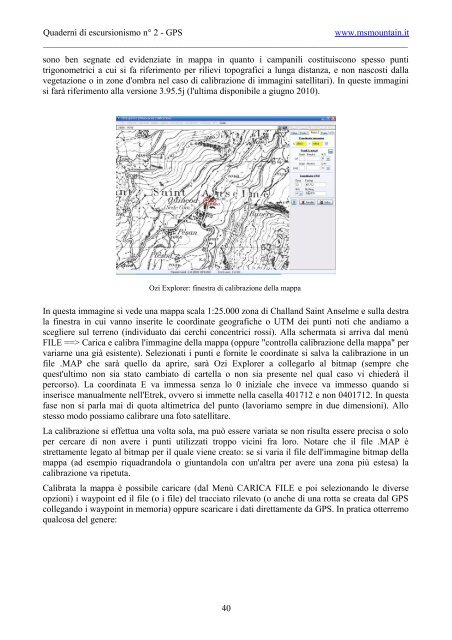Quaderni di escursionismo n° 2 - GPS - MS Mountain
Quaderni di escursionismo n° 2 - GPS - MS Mountain
Quaderni di escursionismo n° 2 - GPS - MS Mountain
You also want an ePaper? Increase the reach of your titles
YUMPU automatically turns print PDFs into web optimized ePapers that Google loves.
<strong>Quaderni</strong> <strong>di</strong> <strong>escursionismo</strong> <strong>n°</strong> 2 - <strong>GPS</strong> www.msmountain.it<br />
________________________________________________________________________________<br />
sono ben segnate ed evidenziate in mappa in quanto i campanili costituiscono spesso punti<br />
trigonometrici a cui si fa riferimento per rilievi topografici a lunga <strong>di</strong>stanza, e non nascosti dalla<br />
vegetazione o in zone d'ombra nel caso <strong>di</strong> calibrazione <strong>di</strong> immagini satellitari). In queste immagini<br />
si farà riferimento alla versione 3.95.5j (l'ultima <strong>di</strong>sponibile a giugno 2010).<br />
Ozi Explorer: finestra <strong>di</strong> calibrazione della mappa<br />
In questa immagine si vede una mappa scala 1:25.000 zona <strong>di</strong> Challand Saint Anselme e sulla destra<br />
la finestra in cui vanno inserite le coor<strong>di</strong>nate geografiche o UTM dei punti noti che an<strong>di</strong>amo a<br />
scegliere sul terreno (in<strong>di</strong>viduato dai cerchi concentrici rossi). Alla schermata si arriva dal menù<br />
FILE ==> Carica e calibra l'immagine della mappa (oppure "controlla calibrazione della mappa" per<br />
variarne una già esistente). Selezionati i punti e fornite le coor<strong>di</strong>nate si salva la calibrazione in un<br />
file .MAP che sarà quello da aprire, sarà Ozi Explorer a collegarlo al bitmap (sempre che<br />
quest'ultimo non sia stato cambiato <strong>di</strong> cartella o non sia presente nel qual caso vi chiederà il<br />
percorso). La coor<strong>di</strong>nata E va immessa senza lo 0 iniziale che invece va immesso quando si<br />
inserisce manualmente nell'Etrek, ovvero si immette nella casella 401712 e non 0401712. In questa<br />
fase non si parla mai <strong>di</strong> quota altimetrica del punto (lavoriamo sempre in due <strong>di</strong>mensioni). Allo<br />
stesso modo possiamo calibrare una foto satellitare.<br />
La calibrazione si effettua una volta sola, ma può essere variata se non risulta essere precisa o solo<br />
per cercare <strong>di</strong> non avere i punti utilizzati troppo vicini fra loro. Notare che il file .MAP è<br />
strettamente legato al bitmap per il quale viene creato: se si varia il file dell'immagine bitmap della<br />
mappa (ad esempio riquadrandola o giuntandola con un'altra per avere una zona più estesa) la<br />
calibrazione va ripetuta.<br />
Calibrata la mappa è possibile caricare (dal Menù CARICA FILE e poi selezionando le <strong>di</strong>verse<br />
opzioni) i waypoint ed il file (o i file) del tracciato rilevato (o anche <strong>di</strong> una rotta se creata dal <strong>GPS</strong><br />
collegando i waypoint in memoria) oppure scaricare i dati <strong>di</strong>rettamente da <strong>GPS</strong>. In pratica otterremo<br />
qualcosa del genere:<br />
40